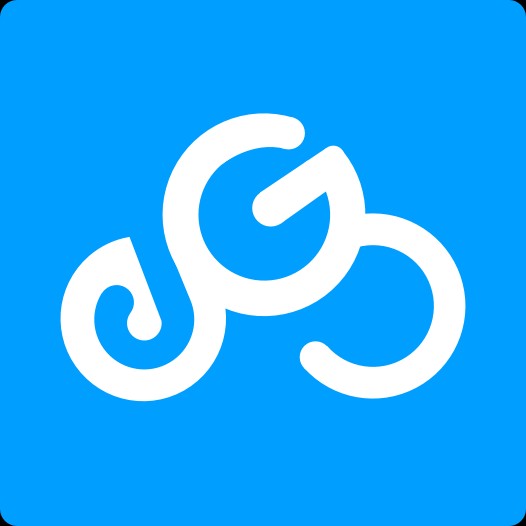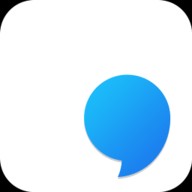word表格重复标题行怎么设置-word表格跨页了表头怎么设置跨页显示
时间:2025-05-05
-
-
dnfduel手游安卓版
- 类型:
- 大小:
- 语言:简体中文
- 评分:
- 查看详情
word表格重复标题行怎么设置
在调整Word文档中的表格布局时,如果遇到表格跨页问题,可以尝试设置“跨页表头”功能来改善阅读体验。接下来,我们将详细指导您如何进行此项操作。第一步,选择包含跨页表格的内容区域。第二步,在页面布局设置中找到并点击“边距”选项。第三步,从下拉菜单或自定义对话框中选择合适的跨页表头预设。第四步,应用更改后检查效果,确保文档中的表格符合预期的排版要求。
选中表格
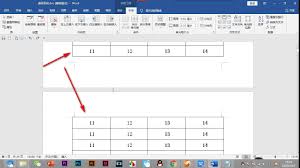
首先,将光标定位在需要设置跨页表头的表格内,然后通过鼠标点击表格左上角的十字箭头,确保整个表格被选中。
打开表格属性
在Word文档中,若需将长表格调整为一页显示,请选中表格后,右键单击表格,在弹出的菜单中选择“表格属性”选项。或通过“表格工具”选项卡中的“布局”选项组,找到“属性”按钮并点击,同样可以打开表格属性对话框。
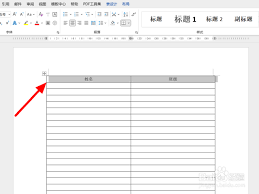
设置行属性
在表格属性对话框中,切换到“行”选项卡,勾选“在各页顶端以行形式重复出现”选项。此设置确保当表格跨越多页时,每一页顶部展示相同的行,帮助读者轻松识别和理解列与数据的对应关系。
确认设置
完成上述设置后,点击“确定”按钮保存设置。此时,您再查看跨页的表格,就会发现行已成功在各页顶端重复显示。
通过以上简单的步骤,就能轻松为跨页的word表格设置重复行,使文档的表格结构更加清晰明了,方便阅读和理解。无论是制作工作报告、学术论文还是其他类型的文档,合理设置跨页表头都能提升文档的质量和专业性。希望这个教程对您有所帮助,让您在使用Word处理表格时更加得心应手。